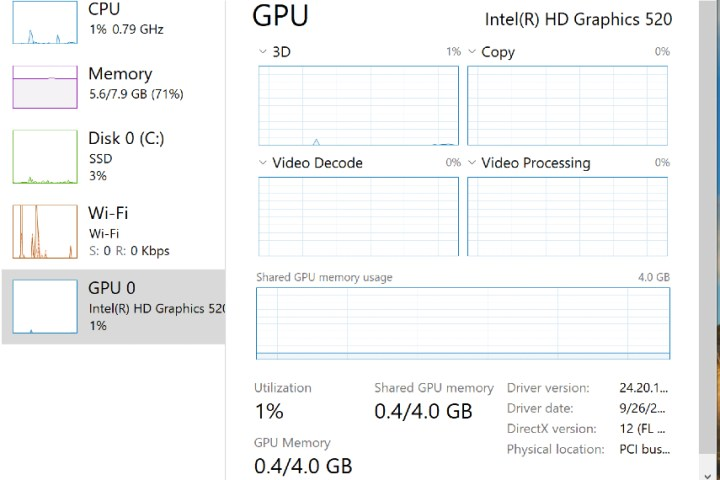
自从Windows 11更新后,我们的电脑工具Task Manager迎来了全新面貌,它不仅可以让你了解正在运行的进程和应用,还提供了更多功能帮助你管理电脑资源。今天我们就来分享五个你必须知道的Task Manager功能以及一些使用技巧。
首先,让我们来看看如何快速访问Task Manager。使用快捷键Ctrl + Shift + Esc或Ctrl + Alt + Del,然后从列表中选择Task Manager,如果你更喜欢通过菜单导航,可以在开始菜单中搜索Task Manager,或者在设置中找到它。
当你在电脑上安装应用时,大部分情况下它们都会随着电脑启动而自动运行。过多的启动应用会拖慢电脑速度,这时Task Manager就能助你一臂之力。通过Task Manager,你可以决定哪些程序在电脑启动时运行。在Task Manager的左侧菜单中,选择“启动应用”即可管理你的启动程序。
Task Manager是一个功能强大的工具,提供了电脑性能和资源使用情况的详细信息。启动Task Manager后,你可以探索各种选项卡,比如Performance,它可以帮助你更好地了解电脑如何使用可用资源。Performance选项卡显示CPU、内存、磁盘、GPU和网络使用的实时图表。通过Resource Monitor,你可以更详细地了解资源使用情况,从而更好地管理系统健康、解决性能问题或管理进程。
如果你在Task Manager中发现不熟悉的进程,不妨进一步调查。你可以右键点击进程并选择“在线搜索”,然后通过浏览器查看搜索结果。这个简单的过程可能会揭示一些不应该在电脑上的内容,或者让你对一些合理的进程放心。
除了以上的功能,Task Manager还提供了许多自定义选项。当你第一次打开Task Manager时,它可能只显示一些基本的数据,但你可以通过右键点击现有的数据列,添加更多的选项,比如Publisher、Process Name、GPU等。这些额外的数据可以帮助你更好地进行故障排除。

Task Manager的功能远不止这些,它还提供了许多其他有用的功能。例如,你可以添加Power Usage列来查看每个应用程序的电力使用情况,这可以帮助你发现可能影响电脑速度的潜在问题。此外,你还可以通过选择一个进程并选择Efficiency mode来调整其优先级。
总的来说,Windows Task Manager是一个非常强大的工具,可以帮助你更好地管理你的电脑资源。希望这些信息能帮助你充分利用这个工具,让你的电脑运行得更顺畅!

Post by Tom
